とにかく早く試したい方へ
Yoomを利用することで、ノーコードで簡単にWixとSquareの連携が可能です。
YoomにはあらかじめWixとSquareを連携して顧客情報を登録するためのテンプレートが用意されているため、APIの知識が無くても、登録するだけで今すぐ連携が実現できます。
Wixで連絡先がセグメントに追加されたら、Squareに顧客情報を登録する
試してみる
■概要
「Wixで連絡先がセグメントに追加されたら、Squareに顧客情報を登録する」フローは、ウェブサイトで新しい顧客がセグメントに追加された際に、自動的にSquareにその情報を登録する業務ワークフローです。これにより、手動でのデータ入力を減らし、顧客管理をスムーズに行えます。ウェブサイト上での顧客管理や決済情報の連携において、手作業でのデータ転送は時間と労力がかかります。
WixとSquareを併用している場合、データの一貫性を保つことが重要です。このワークフローを導入することで、Wixでの顧客セグメント追加と同時にSquareへの情報登録が自動で行われ、効率的な業務運営が実現します。
■このテンプレートをおすすめする方
・Wixを使ってウェブサイトを運営し、顧客管理を効率化したい方
・Squareでの決済情報とWixの顧客データを連携させたい事業者
・手動でのデータ入力に時間を取られているマーケティング担当者
・自動化によって業務プロセスを改善したい中小企業の経営者
■注意事項
・Wix、SquareのそれぞれとYoomを連携してください。
「Wixで顧客セグメントを作成するたび、Squareに手動で顧客情報を登録するの、時間がかかりすぎる…」
「WixとSquareを連携して、データを同期できたらもっと楽になるのに!」
もしこのようなお悩みを抱えているのであれば、WixとSquareのデータ連携がおすすめです!
WixとSquareを連携すれば、Wixに登録されたデータをSquareにも自動で反映可能になるため、手動転記の手間が減ることに加え、どちらのツールを確認しても同じデータが把握できるはずです。なんだか便利そうな気がしますよね!
そこでこの記事では、WixとSquareを連携してできることや、ノーコードツールYoomを活用した連携フローの作成方法をわかりやすく解説します。
ぜひ、この記事を参考にして、WixとSquareの連携を試してみてくださいね!
WixとSquareを連携してできること
WixとSquareのAPIを連携すれば、WixのデータをSquareに自動的に連携することが可能です!
例えば、下記のようなデータ連携を人の手を介さず、自動的に実施することができます。
気になる自動化例の「試してみる」をクリックしてアカウント登録するだけで、すぐにWixとSquareの連携を実際に体験できます。
登録は、たったの30秒で完了するので、ぜひ気軽にお試しください!
Wixで連絡先がセグメントに追加されたら、Squareに顧客情報を登録する
Wixを使ってウェブサイトを運営しており、Squareで決済情報と顧客管理をしている場合などにおすすめのフローです。
Wixで連絡先がセグメントに追加されたら、Squareに顧客情報を登録する
試してみる
■概要
「Wixで連絡先がセグメントに追加されたら、Squareに顧客情報を登録する」フローは、ウェブサイトで新しい顧客がセグメントに追加された際に、自動的にSquareにその情報を登録する業務ワークフローです。これにより、手動でのデータ入力を減らし、顧客管理をスムーズに行えます。ウェブサイト上での顧客管理や決済情報の連携において、手作業でのデータ転送は時間と労力がかかります。
WixとSquareを併用している場合、データの一貫性を保つことが重要です。このワークフローを導入することで、Wixでの顧客セグメント追加と同時にSquareへの情報登録が自動で行われ、効率的な業務運営が実現します。
■このテンプレートをおすすめする方
・Wixを使ってウェブサイトを運営し、顧客管理を効率化したい方
・Squareでの決済情報とWixの顧客データを連携させたい事業者
・手動でのデータ入力に時間を取られているマーケティング担当者
・自動化によって業務プロセスを改善したい中小企業の経営者
■注意事項
・Wix、SquareのそれぞれとYoomを連携してください。
WixとSquareの連携フローを作ってみよう
それでは、さっそくWixとSquareを連携したフローを作成してみましょう!
Yoomを使用して、ノーコードでWixとSquareの連携を進めていきますので、まだYoomのアカウントをお持ちでない場合は、こちらのリンクからアカウントを発行しておきましょう。
[Yoomとは]
今回はWixにコンタクトが登録されたら、Squareにデータを連携するフローボットを作成していきます!
大きく分けて、以下の手順で作成していきます。
- WixとSquareをマイアプリ連携
- テンプレートをコピーする
- Wixのトリガー設定とSquareのオペレーション設定
- トリガーをONにして、連携フローの動作確認をする
Wixで連絡先がセグメントに追加されたら、Squareに顧客情報を登録する
試してみる
■概要
「Wixで連絡先がセグメントに追加されたら、Squareに顧客情報を登録する」フローは、ウェブサイトで新しい顧客がセグメントに追加された際に、自動的にSquareにその情報を登録する業務ワークフローです。これにより、手動でのデータ入力を減らし、顧客管理をスムーズに行えます。ウェブサイト上での顧客管理や決済情報の連携において、手作業でのデータ転送は時間と労力がかかります。
WixとSquareを併用している場合、データの一貫性を保つことが重要です。このワークフローを導入することで、Wixでの顧客セグメント追加と同時にSquareへの情報登録が自動で行われ、効率的な業務運営が実現します。
■このテンプレートをおすすめする方
・Wixを使ってウェブサイトを運営し、顧客管理を効率化したい方
・Squareでの決済情報とWixの顧客データを連携させたい事業者
・手動でのデータ入力に時間を取られているマーケティング担当者
・自動化によって業務プロセスを改善したい中小企業の経営者
■注意事項
・Wix、SquareのそれぞれとYoomを連携してください。
ステップ1:WixとSquareをマイアプリ連携
ここでは、Yoomとそれぞれのアプリを連携して、操作が行えるようにしていきます。
Wixのマイアプリ登録
以下の手順をご参照ください。
Squareのマイアプリ登録
以下の手順をご参照ください。
マイアプリにWixとSquareが表示されていれば、登録完了です。
ステップ2:テンプレートをコピーする
ここから、フローを作っていきましょう!テンプレートを利用しているので、以下のテンプレートページを開き、『このテンプレートを試してみる』をクリックしてください。
Wixで連絡先がセグメントに追加されたら、Squareに顧客情報を登録する
試してみる
■概要
「Wixで連絡先がセグメントに追加されたら、Squareに顧客情報を登録する」フローは、ウェブサイトで新しい顧客がセグメントに追加された際に、自動的にSquareにその情報を登録する業務ワークフローです。これにより、手動でのデータ入力を減らし、顧客管理をスムーズに行えます。ウェブサイト上での顧客管理や決済情報の連携において、手作業でのデータ転送は時間と労力がかかります。
WixとSquareを併用している場合、データの一貫性を保つことが重要です。このワークフローを導入することで、Wixでの顧客セグメント追加と同時にSquareへの情報登録が自動で行われ、効率的な業務運営が実現します。
■このテンプレートをおすすめする方
・Wixを使ってウェブサイトを運営し、顧客管理を効率化したい方
・Squareでの決済情報とWixの顧客データを連携させたい事業者
・手動でのデータ入力に時間を取られているマーケティング担当者
・自動化によって業務プロセスを改善したい中小企業の経営者
■注意事項
・Wix、SquareのそれぞれとYoomを連携してください。
ワークスペースに自動的にテンプレートがコピーされます。次に表示された画面で「OK」をクリックしてください。

ステップ3:Wixのトリガー設定
※以下の画面は、Yoomページ画面左側「マイプロジェクト」のフローボットで表示される、「【コピー】Wixで連絡先がセグメントに追加されたら、Squareに顧客情報を登録する」をクリックすると表示されます。
1.先ほどの画面で「OK」をクリックして、表示された画面のアプリトリガー「連絡先がセグメントに追加されたら」をクリックしてください。
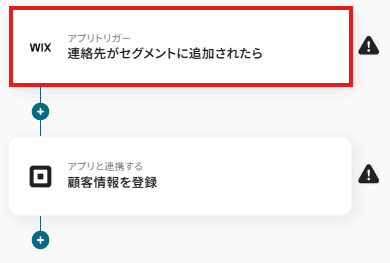
2.表示された画面で、以下画像の設定手順を確認し、設定しましょう。
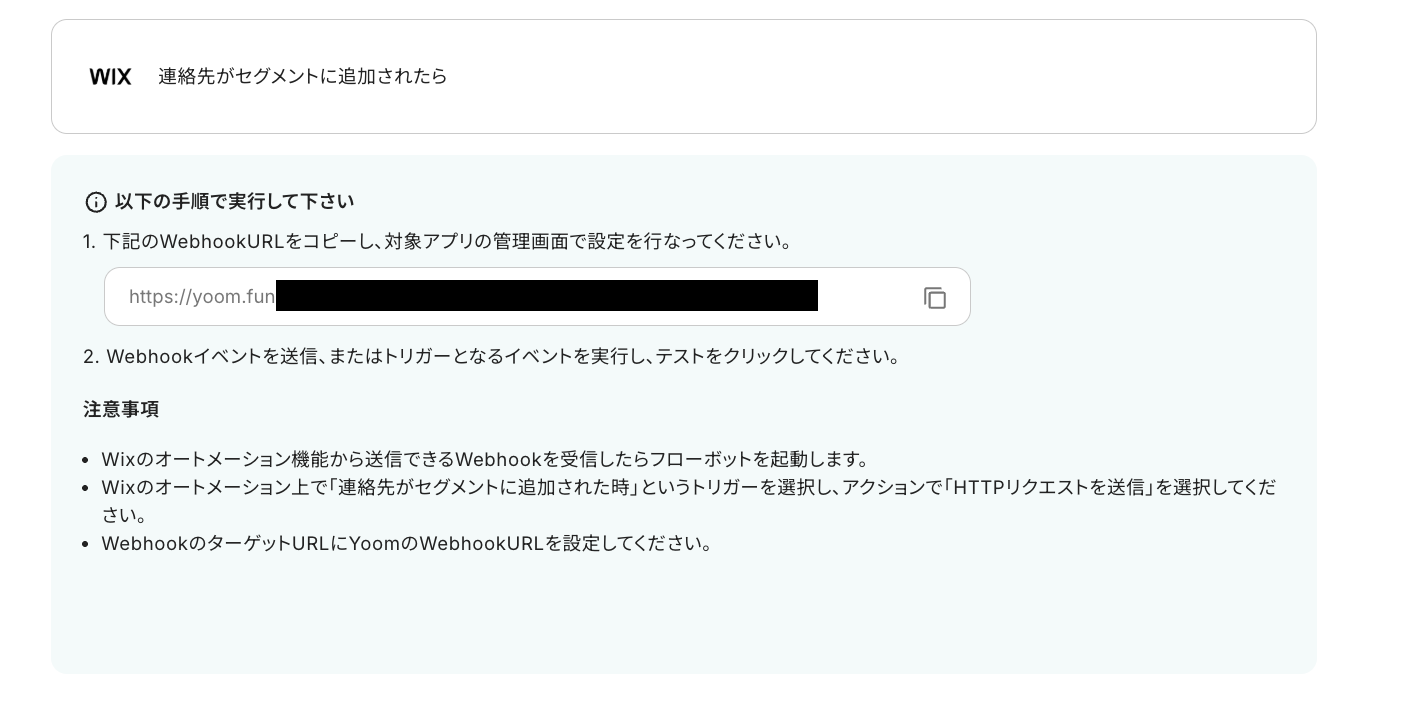
※URLをコピーしたら、Wixの画面に戻りオートメーション画面で、以下の赤枠部分にURLを貼り付けてください。
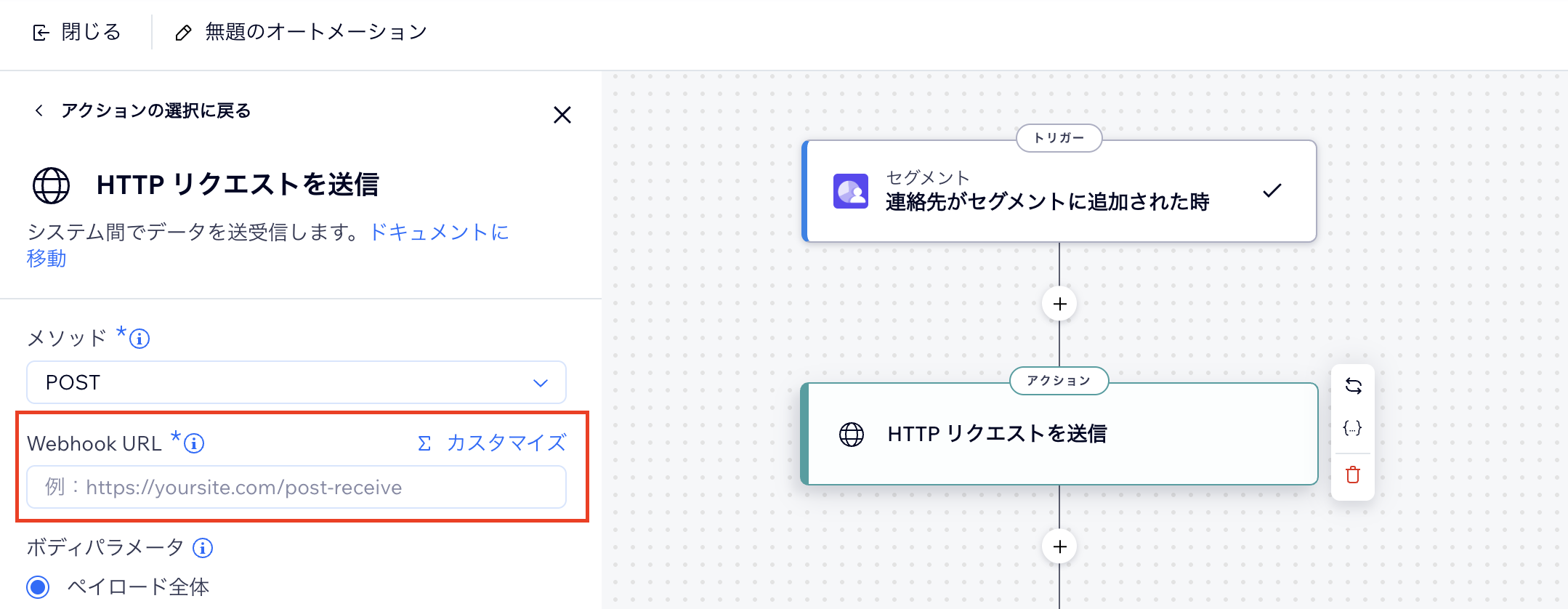
貼り付けたら、連絡先にセグメントを追加します。
今回は、以下画像のように追加しました。

3.設定を終えたら、「テスト」を実行し、成功したら「保存する」をクリックします。
※表示されているアウトプットは「この値を他のオペレーションで利用することができます。」と表記があるように、次の設定でも活用できます。

ステップ4:Squareの設定
1.アプリと連携する「顧客情報を登録」をクリックしてください。
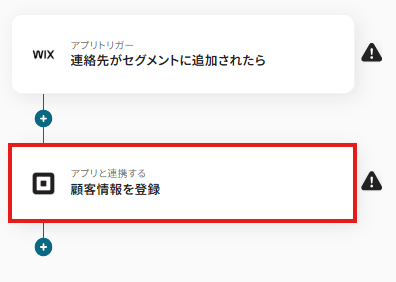
表示された画面で必須項目を入力し、「次へ」をクリックします。
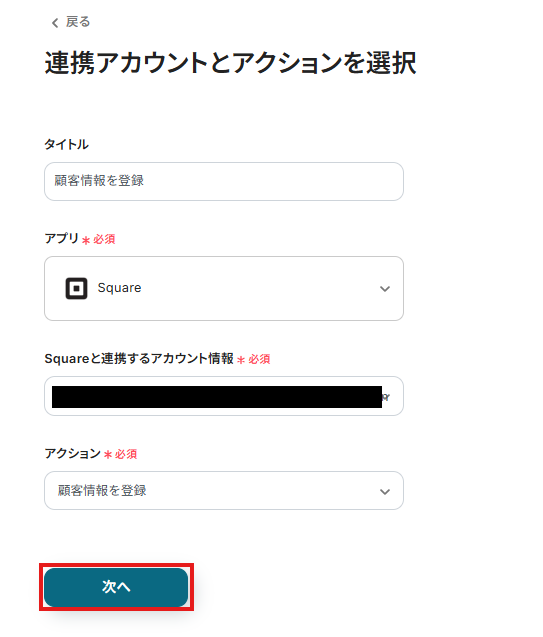
2.API接続設定を行います。
「姓」「名」「メールアドレス」「電話番号」は、入力欄をクリックして表示されるアウトプットから選択してください。
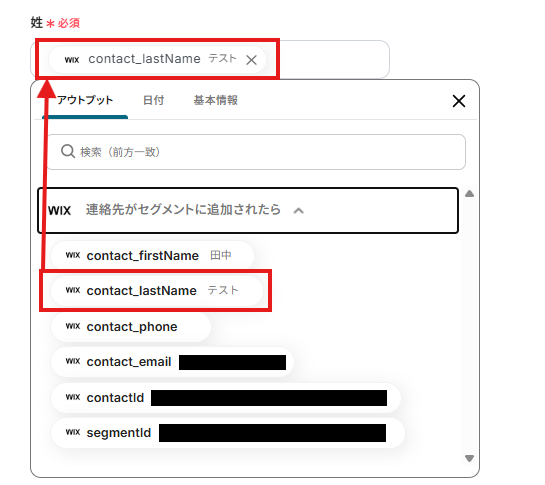
入力を終えたら「テスト」を実行し、成功したら「保存する」をクリックします。
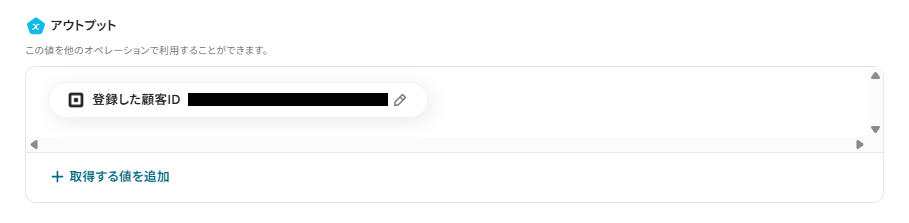
※設定が成功すると、以下画像のように、Squareに顧客情報が登録されます。
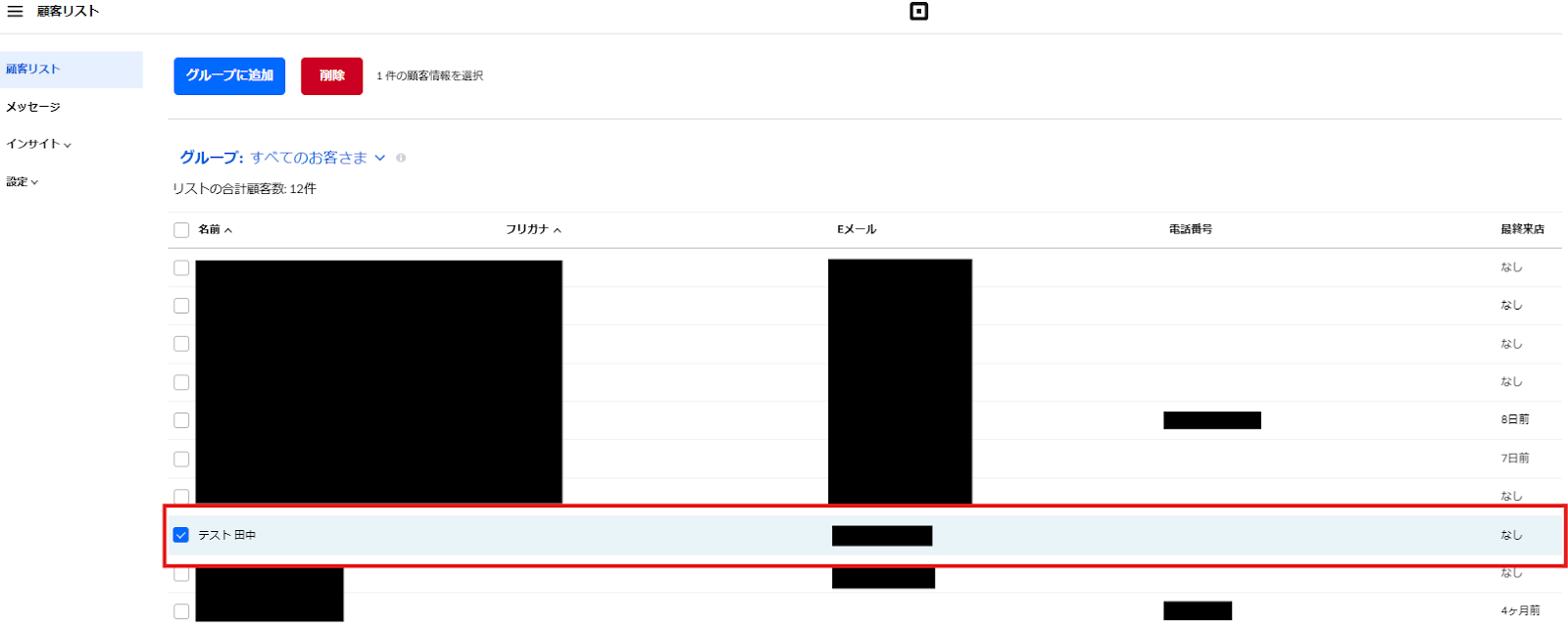
ステップ5:トリガーボタンをONにして、連携フローの動作確認をする
以下の画面の赤枠部分「トリガーをON」ボタンをクリックすると、フローボットが自動的に起動します。

WixやSquareのAPIを使ったその他の自動化例
WixやSquareのAPIを活用すれば、様々な自動化の実現が可能です!
例えば以下のような自動化はいかがでしょうか。
Wixを使った自動化例
Wixのフォーム情報をデータベースに追加したり、チャットツールに通知することが可能です。
自動化できれば、手動で情報を追加する手間を省くことが期待できます。
Wixでフォームが送信されたらGoogleスプレッドシートに追加する
試してみる
Wixでフォームが送信されたらGoogleスプレッドシートに追加するフローです。
Wixでフォームが送信されたらHubSpotにコンタクトを登録する
試してみる
■概要
Wixでフォームが送信されたらHubSpotにコンタクトを登録するフローです。
■このテンプレートをおすすめする方
1.WixでWebサイトを構築しフォームを設置している方
・フォームから得た情報をHubSpotで管理してマーケティングに活用したい方
2.HubSpotを使って顧客管理やマーケティングを行いたい方
・Wixフォームから新規コンタクトを獲得してHubSpotのコンタクトリストを拡大したい方
■注意事項
・Wix、HubSpotのそれぞれとYoomを連携してください。
Wixでフォームが送信されたらSalesforceに追加する
試してみる
Wixでフォームが送信されたらSalesforceに追加するフローです。
Wixでフォームが送信されたらZoomミーティングを作成し、主催者へ通知する
試してみる
■概要
「Wixでフォームが送信されたらZoomミーティングを作成し、主催者へ通知する」フローは、ウェブサイトからの問い合わせや予約を受け取った際に、自動でZoomミーティングを設定し、主催者に通知する業務ワークフローです。
これにより、手動でのミーティング設定や通知作業の手間を削減し、業務効率を向上させることができます。
■このテンプレートをおすすめする方
・Wixを使用してウェブサイトを運営し、ユーザーからの問い合わせや予約をフォームで受け付けている担当者の方
・Zoomミーティングの設定や主催者への通知作業を自動化したいと考えているビジネスオーナーやチームリーダー
・手動でのミーティング設定による時間の無駄やミスに悩んでいるサポートスタッフや営業担当者
・業務プロセスの効率化を図り、より重要な業務に集中したいと考えている経営者やマネージャー
■注意事項
・Wix、ZoomのそれぞれとYoomを連携してください。
Wixでメッセージを受信したらSlackに通知する
試してみる
Wixでメッセージを受信したらSlackに通知するフローです。
Squareを使った自動化例
Squareで支払い完了後にサンクスメールを送ったり、通知したりできます。他システムで顧客が登録された際に、Squareに登録することも可能です。
Squarespaceで注文情報作成されたらMicrosoft Excelに注文者情報を登録する
試してみる
Squarespaceで注文情報作成されたらMicrosoft Excelに注文者情報を登録するフローです。
Squareで支払いが発生したらMicrosoft Teamsに通知する
試してみる
Squareで支払いが発生したらMicrosoft Teamsに通知するフローです。
■注意事項
・Square、Microsoft TeamsのそれぞれとYoomを連携してください。
・Microsoft365(旧Office365)には、家庭向けプランと一般法人向けプラン(Microsoft365 Business)があり、一般法人向けプランに加入していない場合には認証に失敗する可能性があります。
・トリガーは5分、10分、15分、30分、60分の間隔で起動間隔を選択できます。
・プランによって最短の起動間隔が異なりますので、ご注意ください。
Squareで支払いが行われたらGmailで個別にサンクスメールを送信する
試してみる
Squareで支払いが行われたらGmailで個別にサンクスメールを送信するフローです。
Squareで決済が完了したらNotionに登録する
試してみる
Squareで決済が完了したらNotionに登録するフローです。
Squareで決済情報が作成後、freee会計に取引先を作成する
試してみる
■概要
Squareで新しく決済の情報が作成されたら、freee会計の取引先を作成するフローです。
Squareとfreee会計を連携することで自動で取引先を作成することができるので、情報管理の抜けや漏れをなくすことができます。
また、Squareの決済情報をfreee会計に個別登録することもできます。
■このテンプレートをおすすめする方
・Squareを活用して日々多くの決済を処理している経理担当者の方
・freee会計を使用してチームとの連携を強化したい方
・手動でのデータ入力に時間を取られており、自動化を検討中の中小企業経営者の方
・API連携を通じて業務ワークフローの最適化を目指している方
・決済情報の管理を効率化し、エラーを減らしたいと考えている方
■注意事項
・Square、freee会計それぞれとYoomを連携してください。
・トリガーは5分、10分、15分、30分、60分の間隔で起動間隔を選択できます。
・プランによって最短の起動間隔が異なりますので、ご注意ください。
まとめ
WixとSquareのデータ連携することで、顧客管理を今よりもスムーズに行える可能性があることがお分かりいただけたかと思います!
これにより、手動で行っていたデータ転記作業の時間が短縮できる可能性も高まり、素早い情報共有が実現できるかもしれませんよね!
また、今回の連携のポイントはプログラミングの知識がなくても実現可能という点です!Yoomなら簡単にこのようなアプリ連携が可能になります。
アプリ連携初心者の方でも導入しやすいため、今すぐYoomに登録して自動化を導入しましょう!
よくあるご質問
Q:この連携はYoomの無料プランでどこまでできますか?
A:SmartsheetとMiroはフリープランで利用できるアプリです。
Yoomには、各プランごとに利用可能な機能や、毎月の無料タスク数・無料ライセンス数が異なります。
詳しい機能比較や料金プランについては、以下のヘルプページをご参照ください。
・料金プランについて
Q:データの連携はどのくらいの速さで実行されますか?
A:今回の連携はWebhookを活用しているため、連絡先がセグメントに追加がされたらすぐにSquareに登録することができます。
Q:連携が失敗した場合、エラーに気づく方法はありますか?
A:フローボットでエラーが発生した場合、Yoomのアカウント作成時に登録したメールアドレスに通知が送信されます。
通知内容に掲載されているリンクからエラーの原因を確認することができます。
エラー内容を確認し、修正が必要な場合は、Yoomのヘルプページを参考にしてみてください。
・Yoomヘルプセンター
・Yoomお問い合わせ窓口


.png)

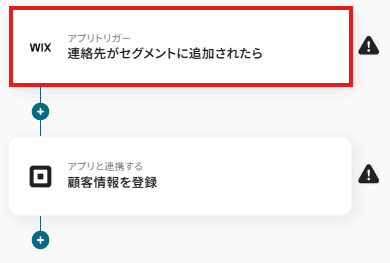
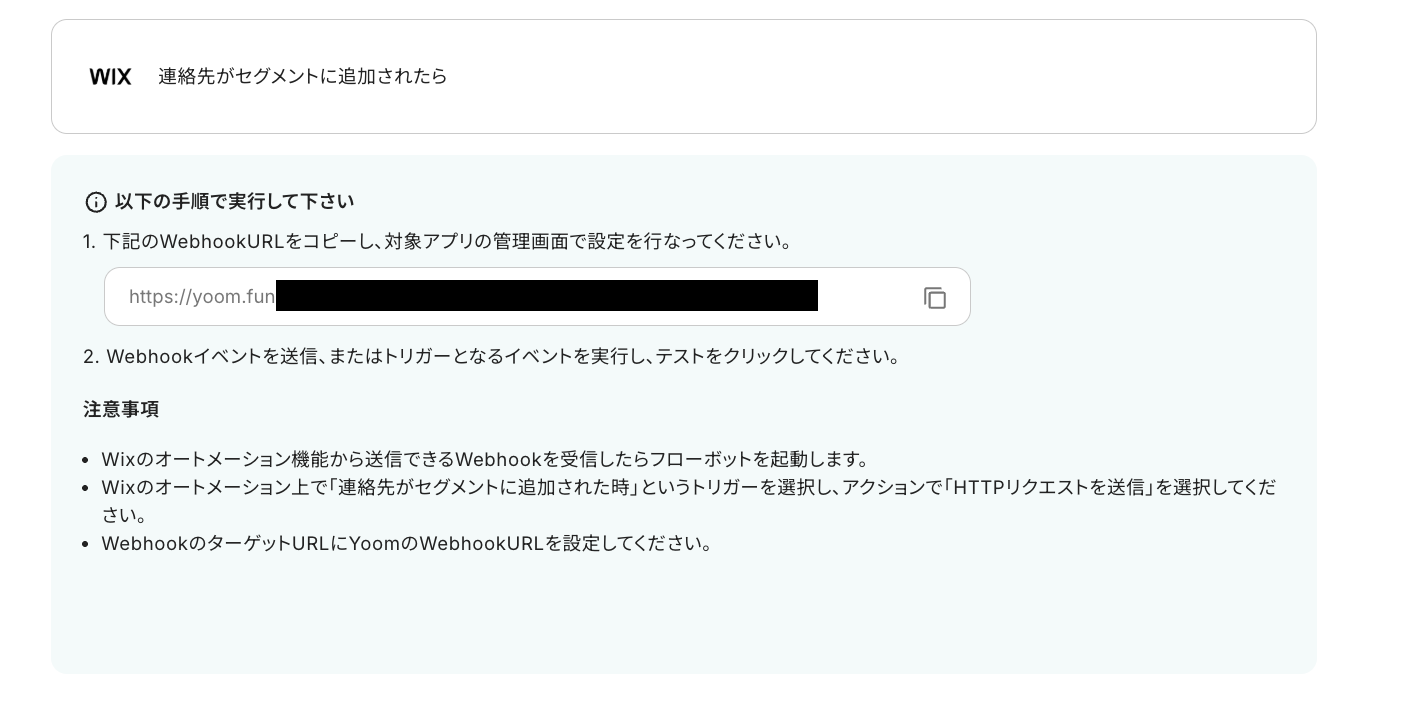
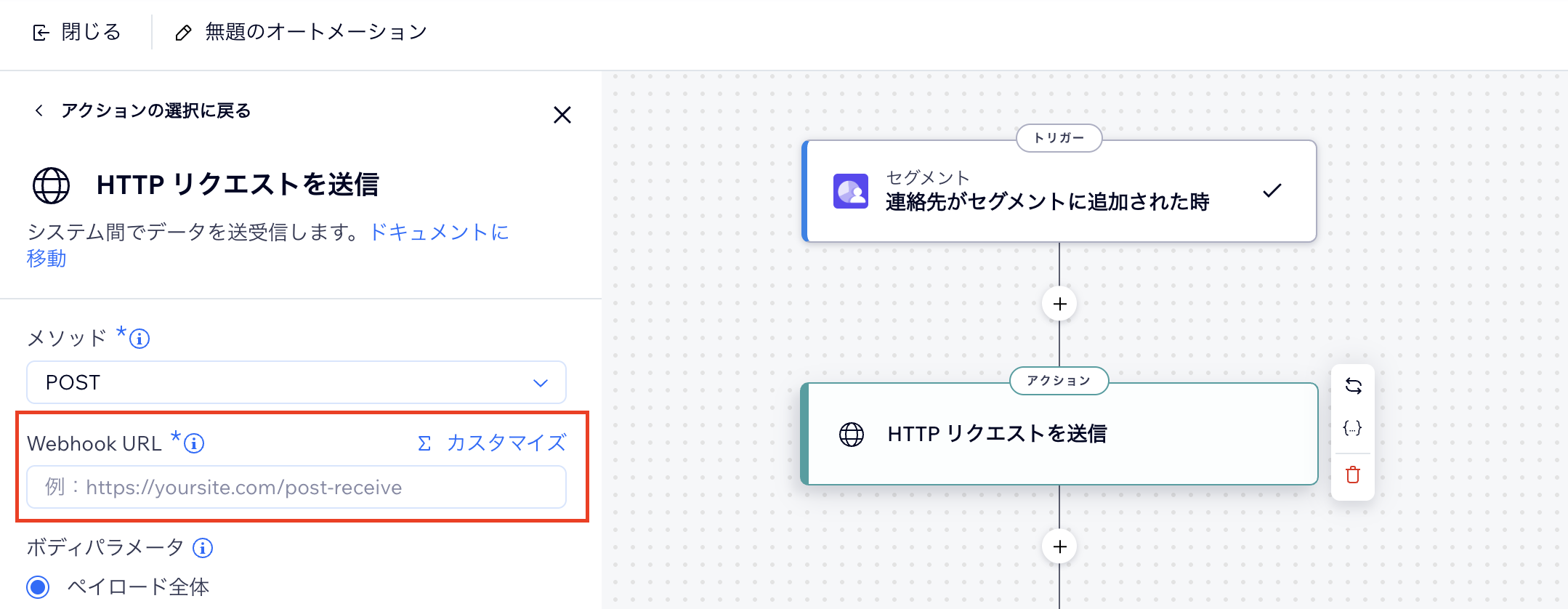


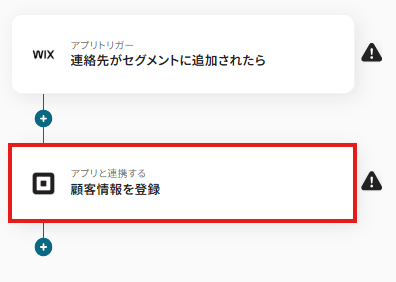
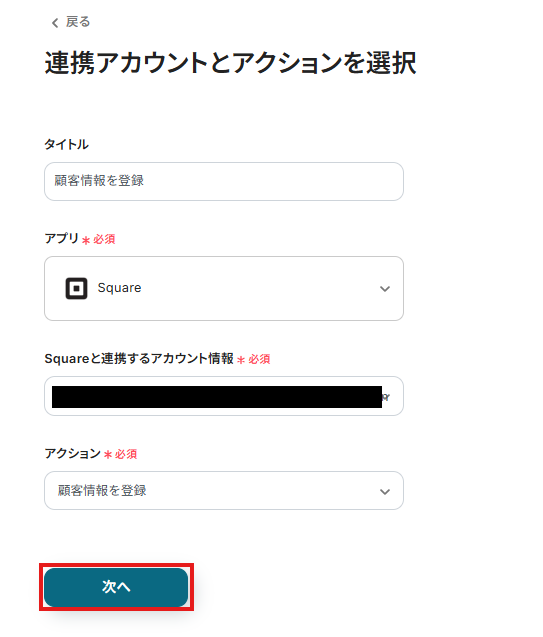
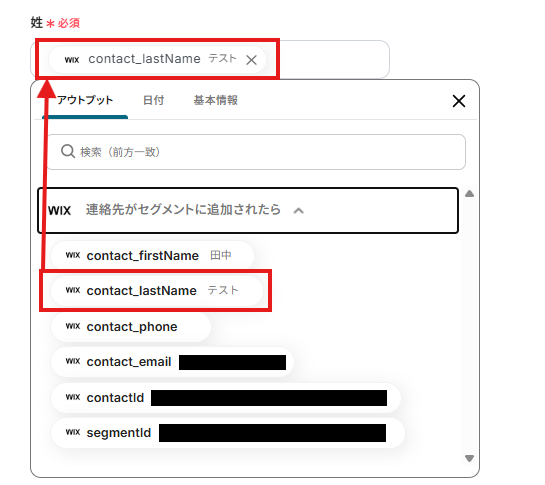
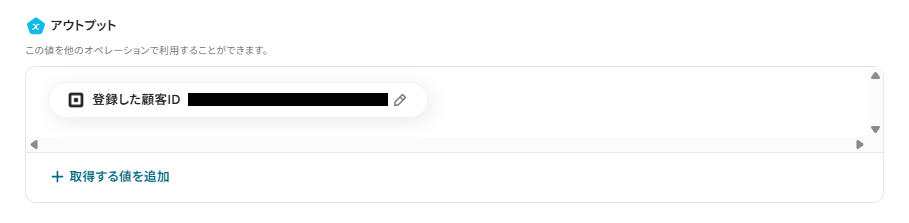
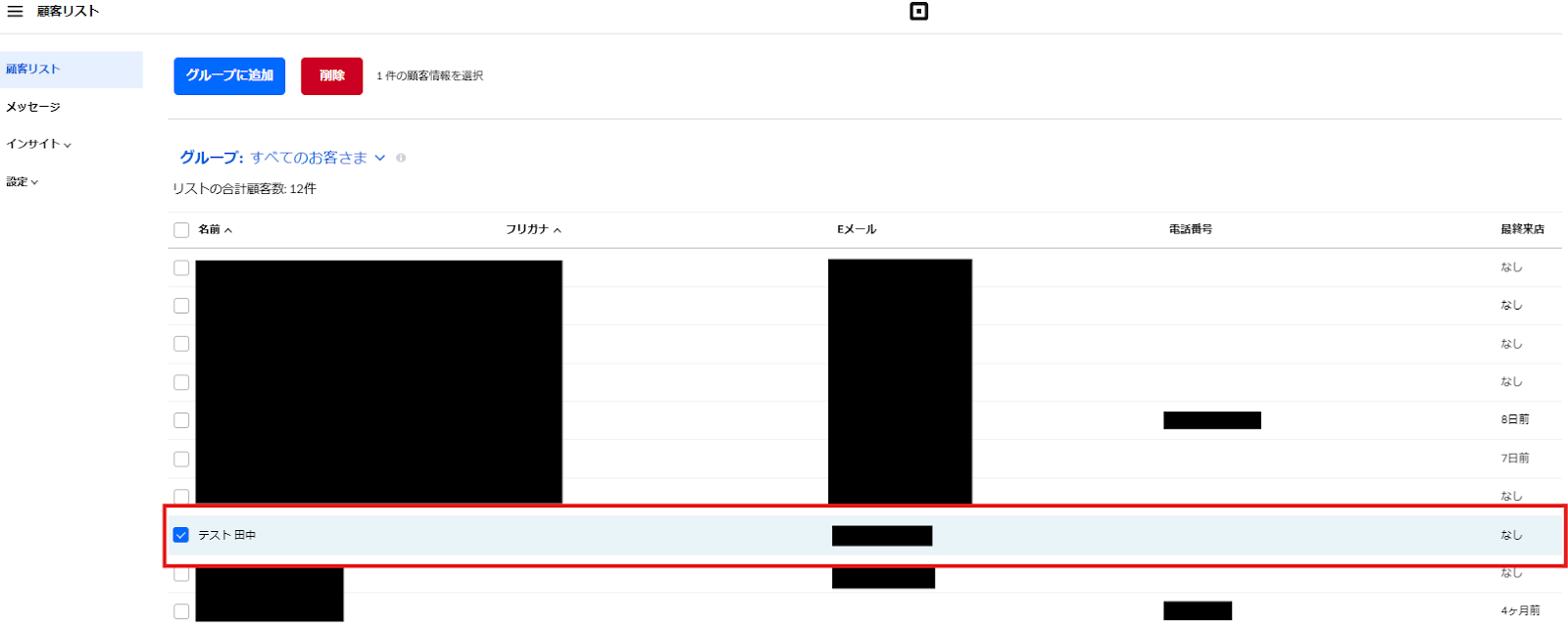

.png)